- virtuel hukommelse tager dig, hvor din RAM ikke kan. Hvordan? Det kombinerer dybest set din RAM med lidt ledig plads på din harddisk for at gøre det muligt for dig at køre flere programmer og apps, end du normalt kunne.
- en gang imellem kan selv virtuel hukommelse løbe lavt, især når du kører programmer, der kræver mange ressourcer. Heldigvis er der måder at løse dette på, og vi har listet dem alle i artiklen nedenfor.
- Find flere tip til computerhukommelse, der hjælper dig med at administrere din PC ‘ s virtuelle hukommelse og mere.
- Tjek også vores vinduer 10 fejl hub og overlad intet til tilfældighederne, når det kommer til håndtering af dit operativsystem.
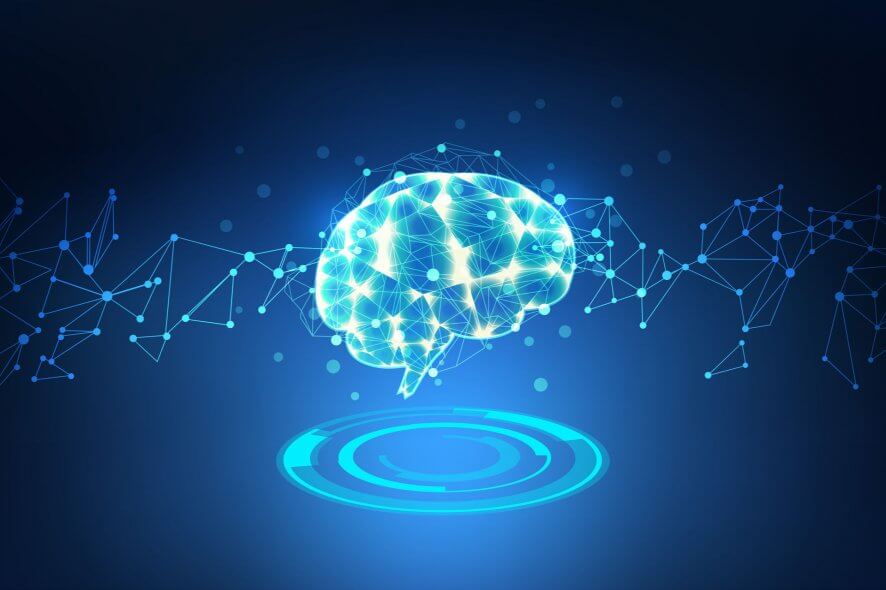
lad os sige, at du har en computer, der kører på Vinduer 10 der synes at løbe tør for hukommelse, mens du bruger nogle tunge programmer som et spil, Visual Studio eller AutoCAD.
når vinduer løber tør for hukommelse for at fungere, tapper det ind i virtuel hukommelse, som bruges til at gemme nogle af de mindst anvendte hukommelsessider i en fil kaldet pagefile.sys.
virtuel hukommelse er nyttig på mange måder og hjælper med at køre programmer, der kræver høje ressourcer nemt. Men nogle gange kan du løbe ind i problemer relateret til Virtuel hukommelse, når Vinduer 10 muligvis ikke får adgang til sidefilen.sys-fil.
i dette indlæg vil vi se, hvordan man nemt kan foretage nogle ændringer i indstillingerne og slippe af med vinduerne 10 virtuel hukommelse for lav fejl.
Hvad forårsager vinduer 10 virtuel hukommelse for lav fejl?
oprindeligt indstiller vinduer størrelsen på sidefilen.sys-fil afhængigt af mængden af RAM, som din PC har.
lad os sige, at du har omkring 8 GB RAM fysisk på din PC. Nu vil størrelsen af den virtuelle hukommelse indstillet af vinduer være lig med 2 GB eller et 32-bit system og omkring 4 GB på et 64-bit system.
når du står over for vinduerne 10 virtuel hukommelse for lav fejl, betyder det, at det program, du prøver at bruge, kræver en masse ressourcer, som selv den virtuelle hukommelse ikke er i stand til at håndtere.
- Sådan repareres vinduer 10 virtuel hukommelse for lav fejl?
- Udvid virtuel hukommelse
- få mere RAM
- Deaktiver hukommelse-hogging apps og programmer
- Scan din computer for skadelige programmer og andre cybertrusler
- Reparer din registreringsdatabase
- kontroller din disk for fejl
- rengør dine midlertidige filer og mapper
- Ofte Stillede Spørgsmål
- nyhedsbrev
Sådan repareres vinduer 10 virtuel hukommelse for lav fejl?
- Udvid virtuel hukommelse
- få mere RAM
- Deaktiver memory-hogging apps og programmer
- Scan din computer for ondsindede programmer og andre cybertrusler
- Reparer din registreringsdatabase
- kontroller din disk for fejl
- rengør dine midlertidige filer og mapper
Udvid virtuel hukommelse
denne fejl kan let fjernes ved at udvide størrelsen på den virtuelle hukommelse på dit system. I de følgende trin øger vi størrelsen på pagefile.sys ved at justere indstillingerne lidt, og det skal hjælpe dig med at slippe af med dette problem.
- Tryk På Vinduer tast + R og dette vil starte dialogen Kør.
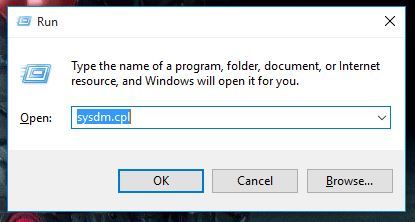
- skriv nu sysdm.cpl, og dette åbner vinduet Systemegenskaber.
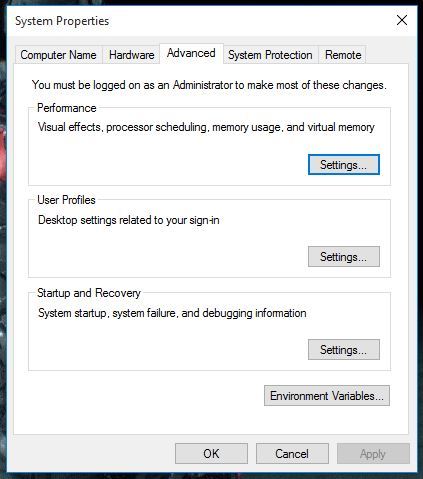
- nu i dette nye vindue skal du åbne fanen Avanceret og klikke på knappen Indstillinger i afsnittet Ydeevne.
- dette åbner vinduet med præstationsindstillinger, og nu skal du skifte til fanen Avanceret.

- Klik nu på knappen Skift i afsnittet Virtuel hukommelse, og dette åbner et nyt vindue.
- Klik nu på afkrydsningsfeltet øverst, der siger automatisk Administrer personsøgningsfilstørrelse for alle drev.
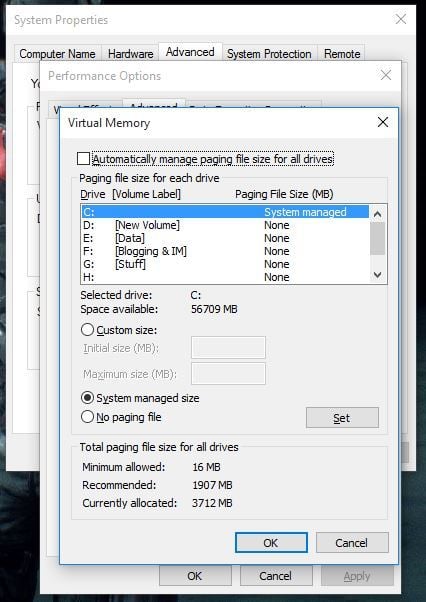
- Klik nu på alternativknappen brugerdefineret størrelse. Her kan du indstille ny den nye indledende sidefil.sys størrelse sammen med den maksimale størrelse.
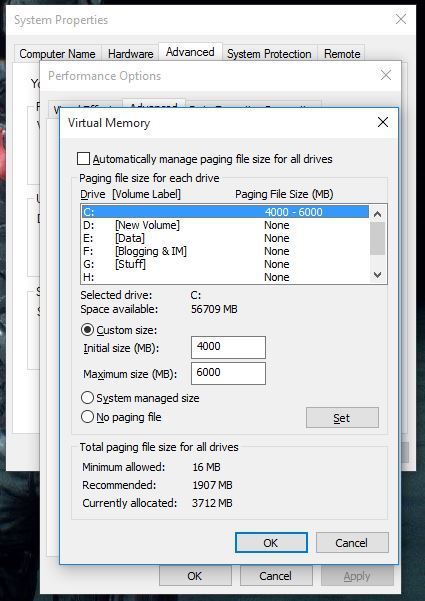
- Klik på OK, og klik derefter på Anvend i det næste vindue, og nu skal du genstarte din PC for at de nye ændringer skal være i kraft.
dette bør løse fejlen relateret til lav hukommelse på Vinduer 10. Den samme metode fungerer for Vinduer 7, Vinduer 8 eller vinduer 8.1 så gå videre og prøv det, hvis du står over for et sådant problem.
få mere RAM
nå, der er kun så meget virtuel hukommelse kan gøre. Husk også, at pagefile.sys bruger din harddiskplads til at oprette en virtuel hukommelse, som er meget langsommere end en faktisk RAM.
mens vi er på det, tjek disse 4 bedste RAM optimatorer til Vinduer 10 at gøre din computer køre hurtigere.
Deaktiver hukommelse-hogging apps og programmer
problemer med lav hukommelse kan også udløses af visse apps og programmer, der simpelthen spiser computerhukommelse. Den hurtigste løsning til at løse dette problem for at slå disse programmer fra. Men først skal du identificere dem.
- gå til Start > type Task manager> dobbeltklik på det første resultat
- Klik på fanen Processer > vælg hukommelse for at filtrere de programmer, der bruger for meget hukommelse
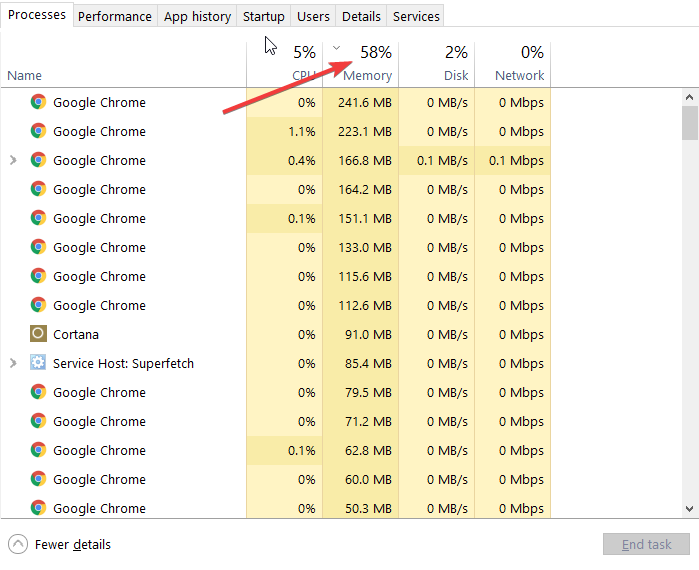
- Højreklik på det respektive program > vælg Afslut opgave
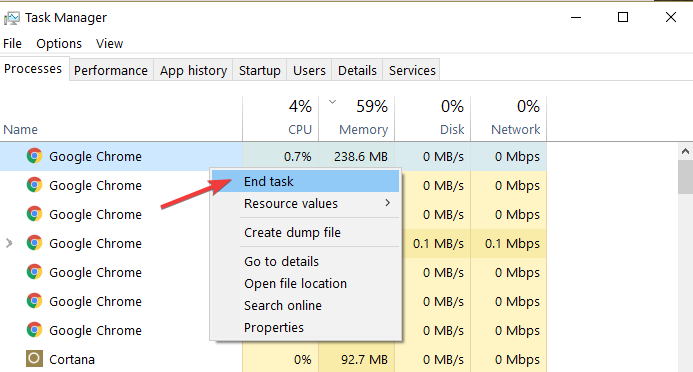
Scan din computer for skadelige programmer og andre cybertrusler
skadelige programmer, minedrift og andre sådanne programmer kan også forårsage lægge en belastning på PC-hukommelsen.
problemet er, at deres luskede programmer kører i baggrunden, og du bemærker dem kun, når det er for sent, eller deres virkninger er blevet alt for indlysende.
Brug din valgte antivirus til at køre en fuld systemscanning. Du kan også installere et dedikeret anti-ondsindet værktøj for et ekstra lag af beskyttelse.
vi anbefaler også at installere et anti-cryptomining værktøj, der registrerer og blokerer cryptocurrency minearbejdere. Disse værktøjer bruger din computers processorkraft til at udvinde cryptocurrencies uden dit samtykke.
et af de bedste beskyttelsesværktøjer anses for at være Bitdefender. Efter at være verdens Nr. 1 antivirus, det er også en stor ondsindet blokering, og det beskytter også din trafik og din søgning.
=> Hent Bitdefender Antivirus
Reparer din registreringsdatabase
programmer kan også ændre visse registreringsdatabasenøgler, som kan få din PC til at opføre sig på en usædvanlig måde.
i dette tilfælde skal du reparere dit register ved hjælp af et dedikeret værktøj, såsom CCleaner eller rybbubg Microsofts System File Checker for at kontrollere systemfilkorruption.
glem ikke først at sikkerhedskopiere dit register, hvis noget går galt, så du kan gendanne en fungerende OS-version. Sådan kører du en SFC-scanning:
1. Gå til Start > skriv cmd > Højreklik på Kommandoprompt > vælg Kør som Administrator

2. Skriv nu kommandoen sfc /scan

3. Vent til scanningen er afsluttet, og genstart derefter computeren. Alle beskadigede filer vil blive erstattet på Genstart.
kontroller din disk for fejl
vinduer 10 giver dig mulighed for at kontrollere din disk for fejl ved hjælp af kommandoprompt.
Start Kommandoprompt som administrator, og skriv kommandoen chkdsk C: /f efterfulgt af Enter. Udskift C med bogstavet på din harddiskpartition.
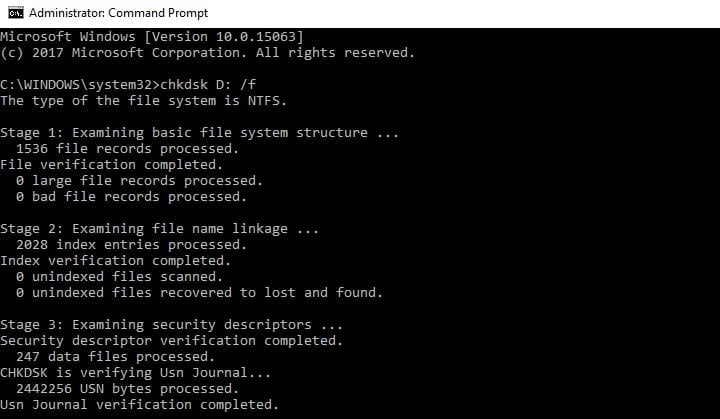
for at reparere fysiske og logiske fejl efter at have kørt denne kommando, skal du også køre kommandoen r parameter også.
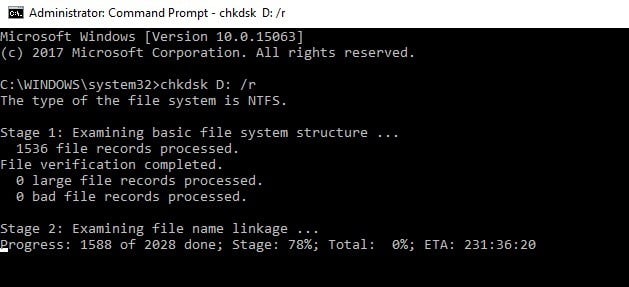
rengør dine midlertidige filer og mapper
når du bruger din computer eller surfer på internettet, akkumulerer din PC forskellige unødvendige filer, de såkaldte junk-filer. De kan påvirke din computers behandlingshastighed, hukommelse og lydhørhed.
den enkleste og hurtigste måde at slette dine midlertidige filer og mapper på er at bruge Diskoprydning.
1. Gå til Start > Type Diskoprydning > start værktøjet
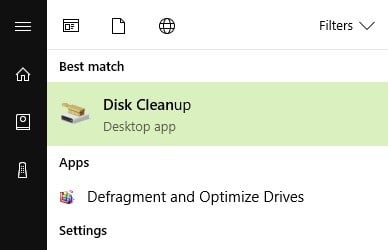
2. Vælg den disk, du vil rense > værktøjet vil fortælle dig, hvor meget plads du kan frigøre
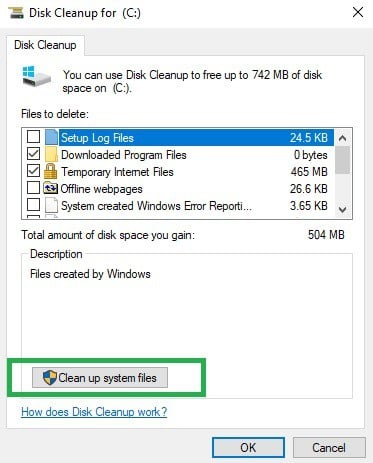
så hvis du selv efter at have fulgt ovenstående trin står over for den samme fejl, så er det tid for dig at købe noget mere RAM, og det vil løse problemet for dig helt sikkert!
lad os vide resultatet af dine undersøgelser ved at trykke på kommentarfeltet nedenfor.
{{/værdier}}
Ofte Stillede Spørgsmål
-
vil øget virtuel hukommelse øge ydeevnen?
mens virtuel hukommelse giver dig mulighed for at køre flere programmer end din RAM-kvote, kan forøgelse af denne parameter faktisk påvirke din PC ‘ s præstationer og få den til at fungere langsommere. Vi foreslår, at du bruger optimeringsværktøjer.
-
er Ram en virtuel hukommelse?
virtuel hukommelse er en kombination af din PC ‘ s random access memory og midlertidig plads på din harddisk. Det bruger plads fra din harddisk kaldet en personsøgningsfil til at flytte data og frigøre RAM.
-
hvordan frigør jeg virtuelle hukommelsesvinduer 10?
Åbn Kontrolpanel- >System- >Juster udseendet og ydeevnen for vinduer- > Avanceret, og klik på Skift under afsnittet Virtuel hukommelse. Tjek denne vejledning for flere tip.
- Computer hukommelse